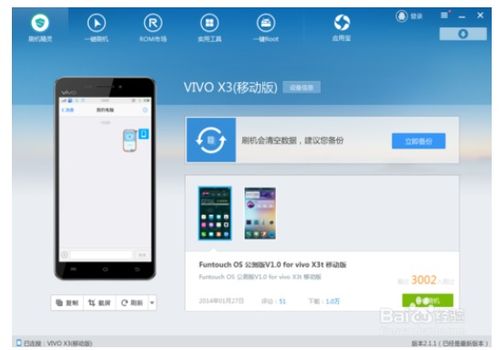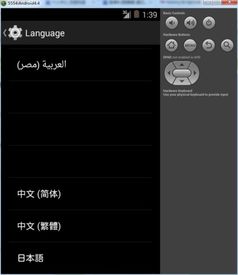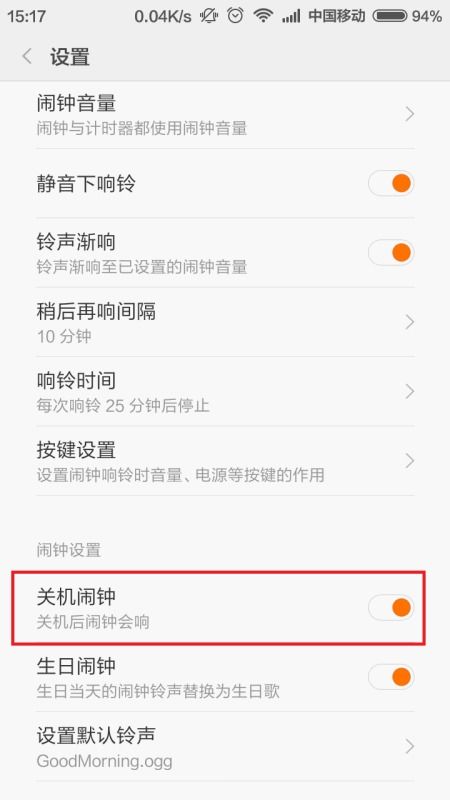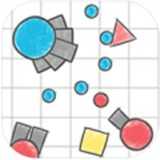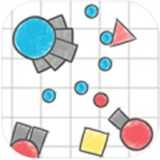idrac 装系统,IDRAC远程安装系统的详细指南
时间:2024-11-21 来源:网络 人气:
IDRAC远程安装系统的详细指南
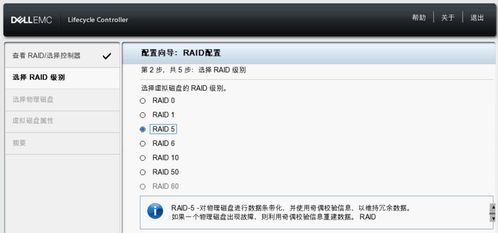
随着信息技术的不断发展,服务器在企业和个人用户中的应用越来越广泛。为了方便管理和维护,许多服务器都配备了IDRAC(集成戴尔远程访问控制器)功能。本文将详细介绍如何使用IDRAC远程安装操作系统。
IDRAC是戴尔服务器的一项独有功能,它允许管理员通过互联网远程访问和管理服务器。IDRAC相当于服务器上的一台独立计算机,拥有自己的操作系统和IP地址,与服务器上的操作系统无关。这使得管理员可以在服务器无法启动或无法直接访问的情况下,依然能够对其进行管理和维护。
在开始使用IDRAC远程安装系统之前,请确保以下准备工作已完成:
服务器已安装IDRAC模块。
IDRAC已配置IP地址,并确保该IP地址可从网络访问。
准备操作系统镜像文件,如ISO格式。
1. 重启服务器,并按F2键进入BIOS设置。
2. 在BIOS设置中,选择“iDRAC Setting”。
3. 在“iDRAC Setting”中,启用iDRAC功能,并设置网络参数。
4. 选择静态IP地址,并设置子网掩码、默认网关等参数。
5. 保存并退出BIOS设置。
1. 在浏览器中输入IDRAC配置的IP地址,如192.168.1.100。
2. 输入用户名和密码登录IDRAC Web界面。
3. 默认用户名为“root”,密码为“calvin”(部分服务器可能不同)。
1. 登录IDRAC Web界面后,点击“虚拟控制台”。
2. 在虚拟控制台中,点击“启动”按钮。
3. 选择“虚拟CD/DVD/ISO”选项。
4. 在弹出的窗口中,选择操作系统镜像文件。
5. 点击“映射设备”按钮,将镜像文件映射到虚拟光驱。
1. 映射成功后,虚拟光驱将显示操作系统镜像文件。
2. 点击“启动”按钮,开始操作系统安装。
3. 按照操作系统安装向导进行操作,完成系统安装。
1. 在使用IDRAC远程安装系统时,请确保网络连接稳定。
2. 操作系统镜像文件应选择合适的版本,以适应服务器硬件配置。
3. 在安装过程中,如遇到问题,请查阅相关资料或联系戴尔技术支持。
IDRAC远程安装系统为管理员提供了极大的便利,使得服务器管理和维护更加高效。通过本文的介绍,相信您已经掌握了使用IDRAC远程安装系统的基本方法。在实际操作过程中,请根据实际情况进行调整,以确保系统安装顺利进行。
相关推荐
教程资讯
教程资讯排行